「IIJサービス権限管理コンソール」の操作方法について
ISAポータルにIIJ IDを利用してログインしたり、一部の機能や権限を制限するためには「IIJサービス権限管理コンソール」での設定が必要です。
下記では、「IIJサービス権限管理コンソール」の操作方法や設定方法について説明します。
IIJサービス権限管理コンソールについて
「IIJサービス権限管理コンソール」では、下記の設定ができます。
- IIJ ID(ユーザーもしくはグループ)へのロール追加・付与・取り消し
「IIJサービス権限管理コンソール」の設定をする際は、IIJ IDサービスと連携済みであり、IIJ IDでログインしている必要があります。
IIJサービス権限管理コンソールへのアクセス
IIJ IDおよびISAの両方に登録されている「運用管理担当者」のIIJ IDアカウントでISAポータルにログインしてください。
- 画面右上の「アカウントアイコン」から「権限管理」をクリックします。
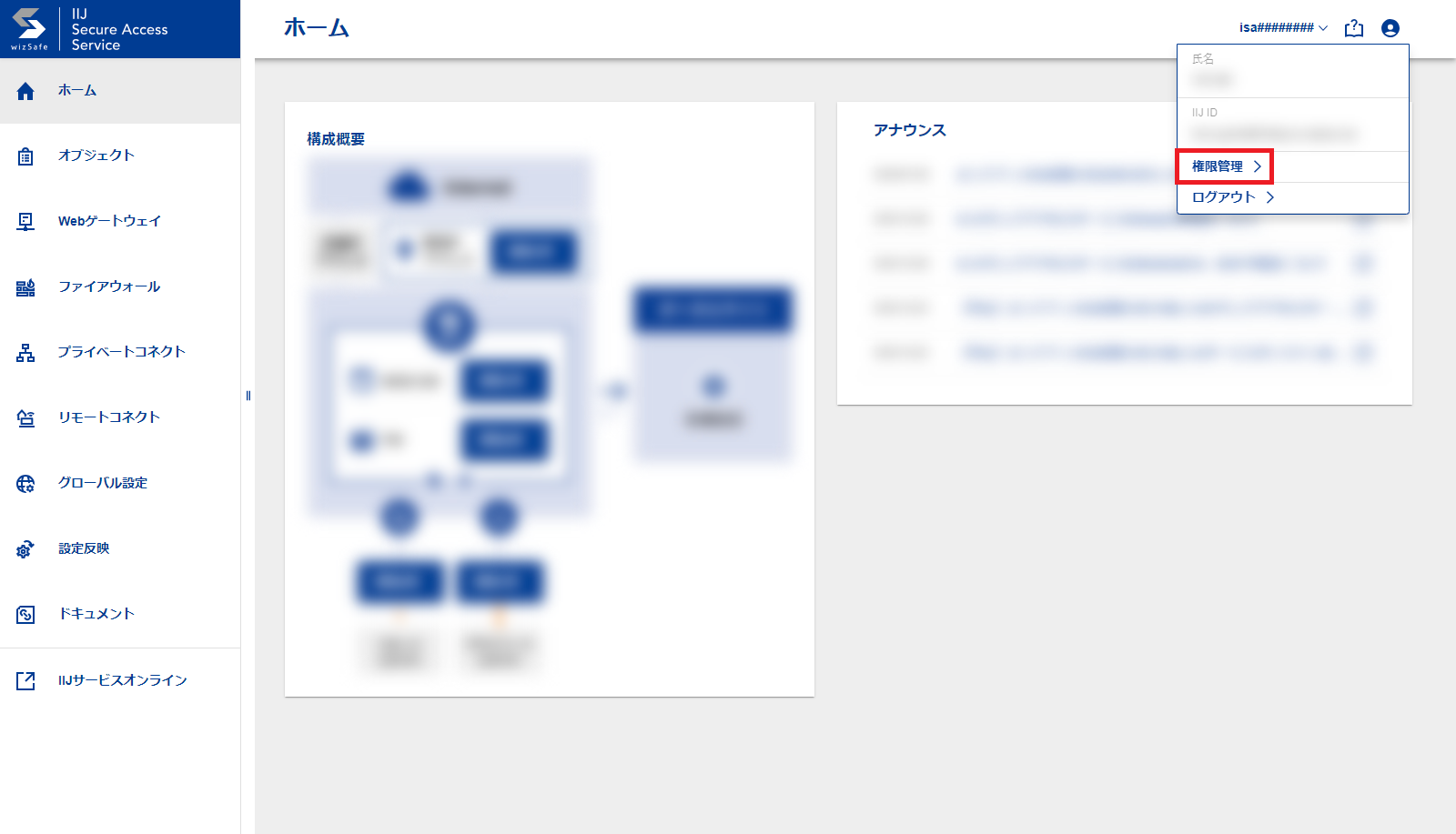
- 「IIJサービス権限管理コンソール」が表示されます。
IIJ ID(ユーザーもしくはグループ)へのロール追加・付与
- 管理対象から対象のISAサービスを確認し、同欄の「権限の追加」をクリックしてください。
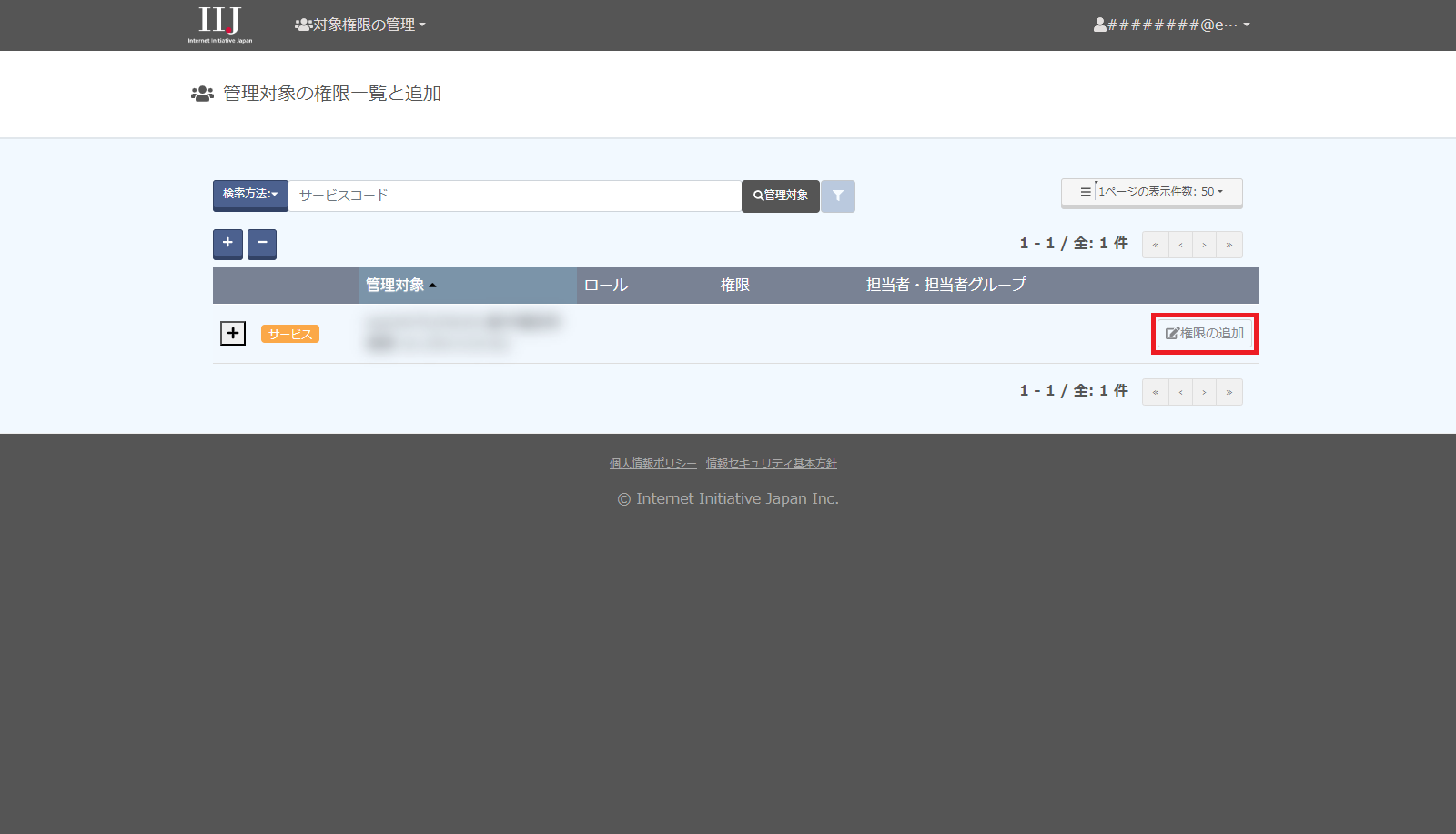
- 「権限の追加」画面から「担当者・担当者グループ」にポータルへのログインを許可したいIIJ IDユーザーもしくはグループを入力します。
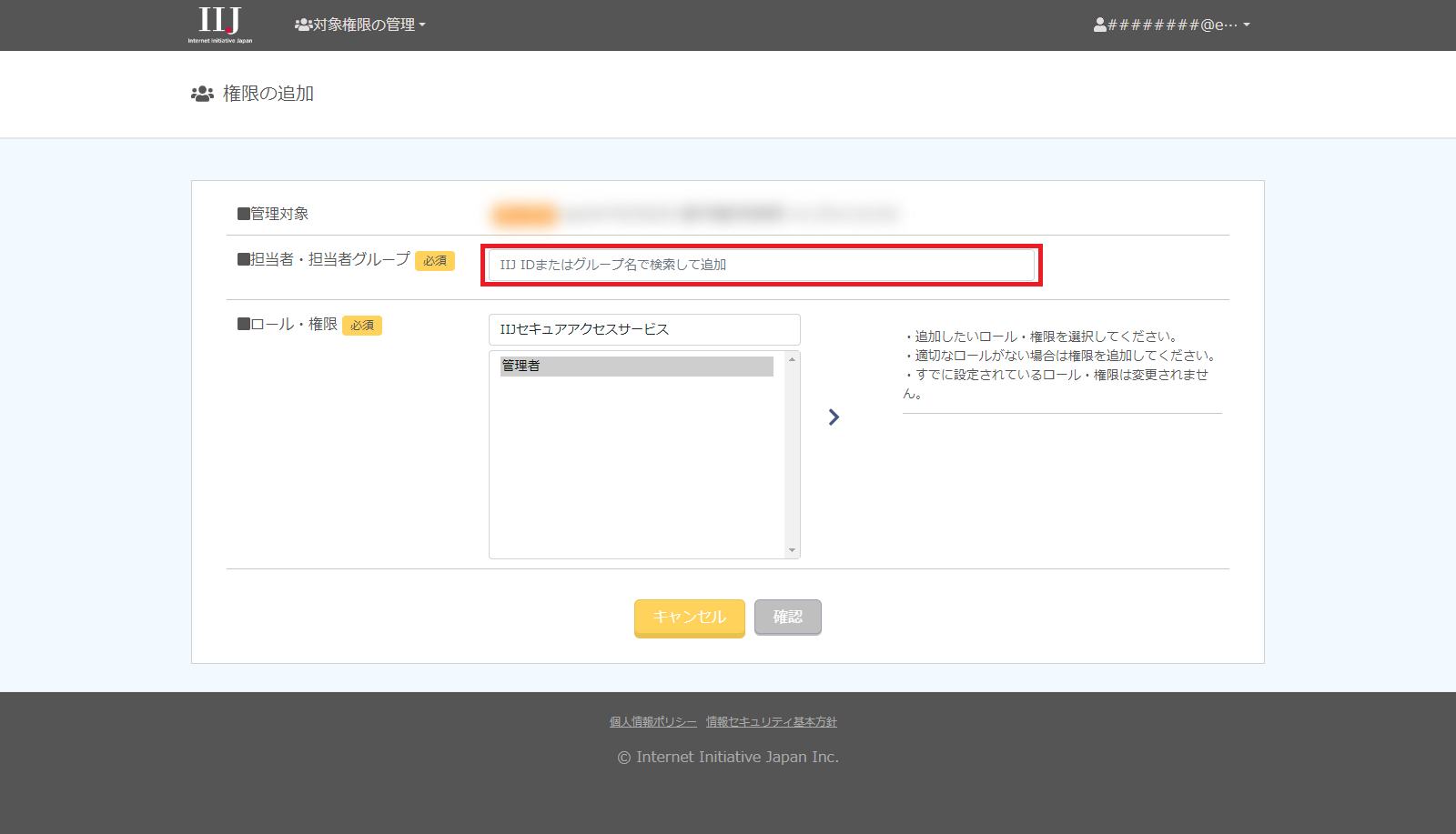
「ロール・権限」で「IIJセキュアアクセスサービス」が選択されていることを確認し、付与したい権限を選択してください。

【参考】
ISAでは「管理者」ロールのみ選択可能です(2024年2月現在)。
- 管理対象が正しいISAサービスであること、適切なIIJ IDユーザーもしくはグループ、ロール・権限が選択されていることを確認し、「確認」をクリックしてください。
上記の設定完了後、ロール・権限を付与したユーザーでIIJ IDでのログインが可能になります。
【注意】
グループ単位でロール・権限を付与した場合、IIJ IDでログインできるようになるまで、1時間程度かかります。 お手数ですが、しばらくお待ちください。
IIJ ID(ユーザーもしくはグループ)のロール取り消し
管理対象から対象のISAサービスを確認し、同欄の「+」をクリックしてください。
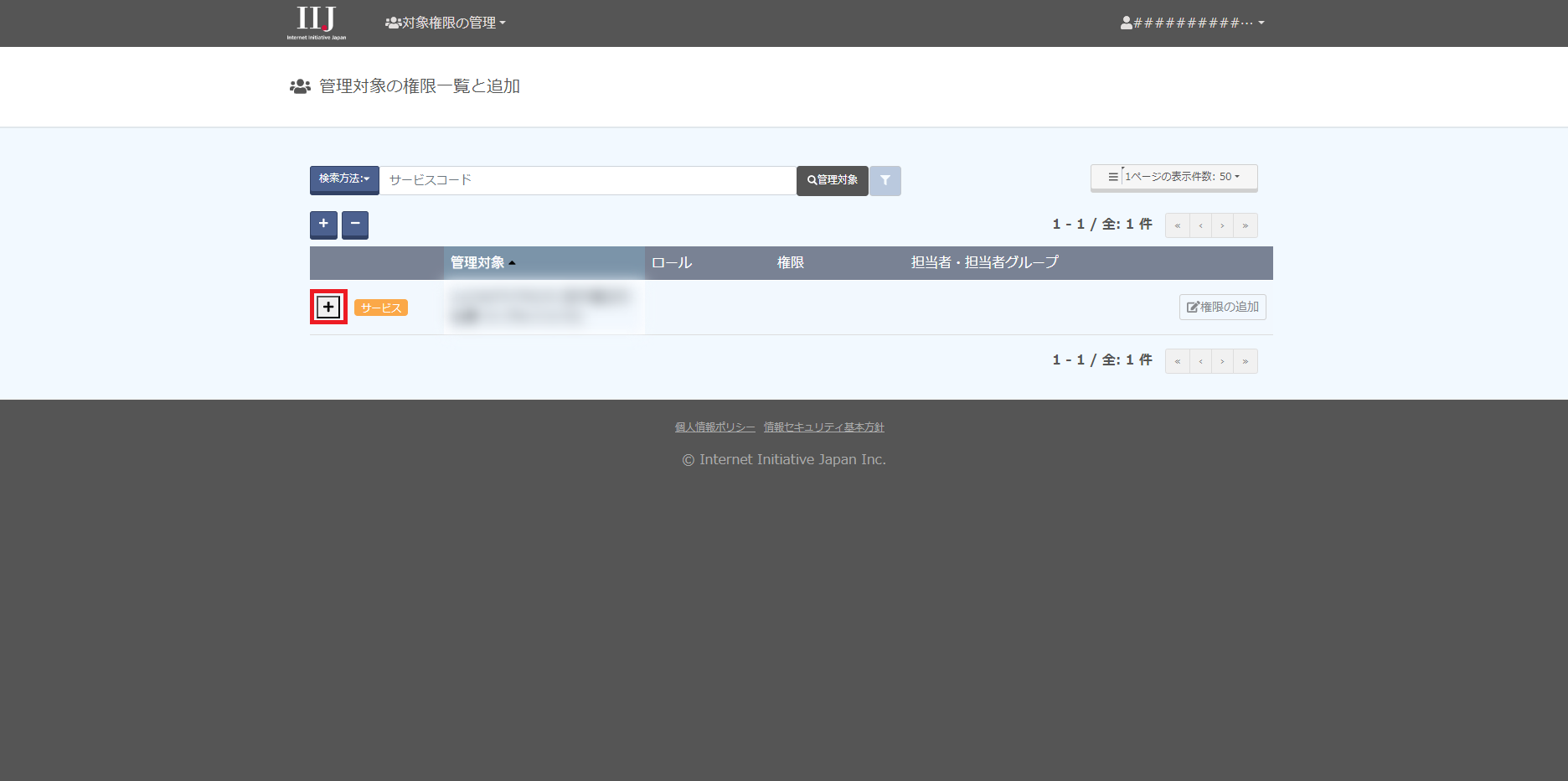
「ロールの取り消し」をクリックしてください。
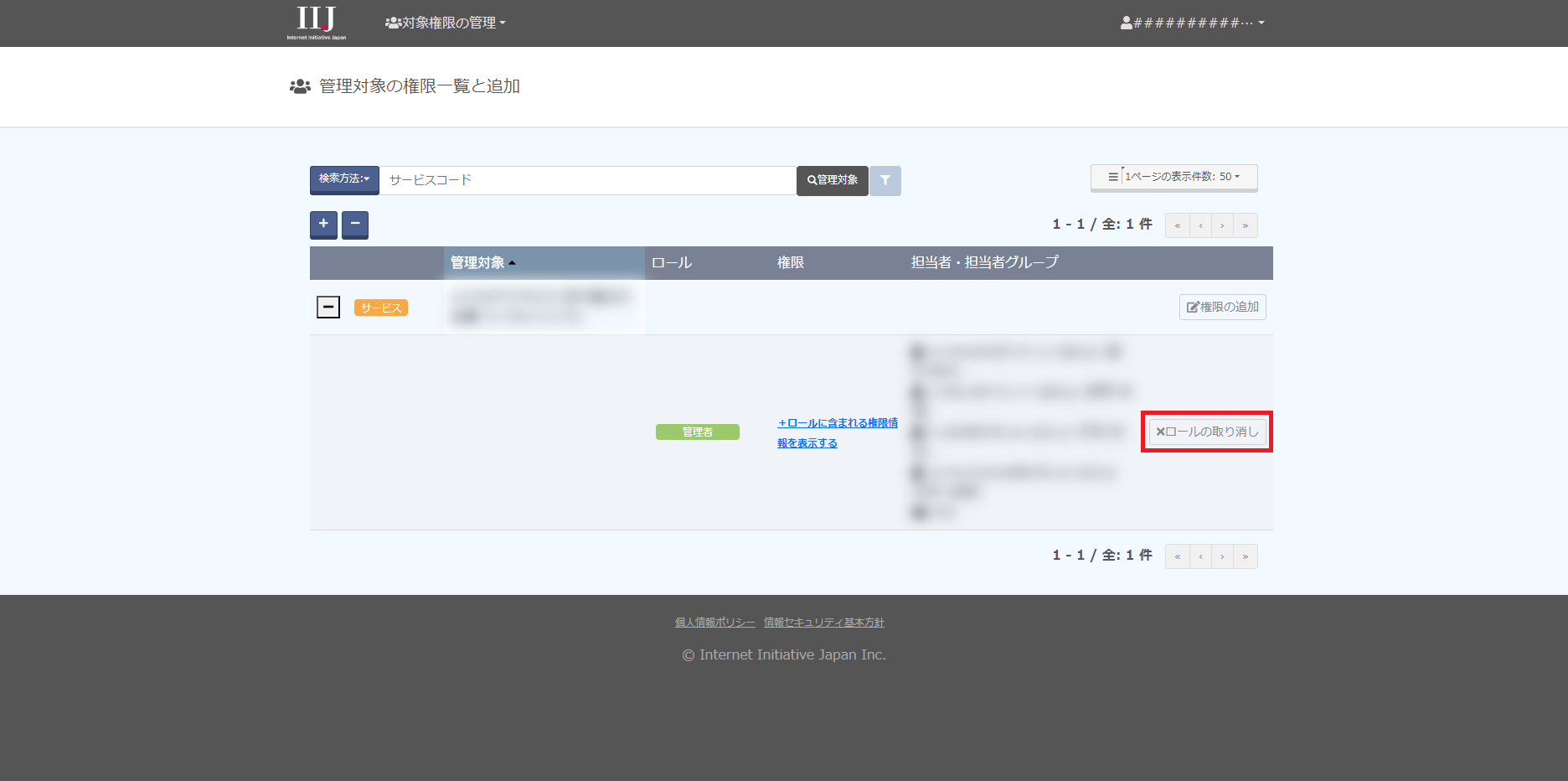
- 「ロール取り消し」を実施する「担当者・担当者グループ」を選択します。
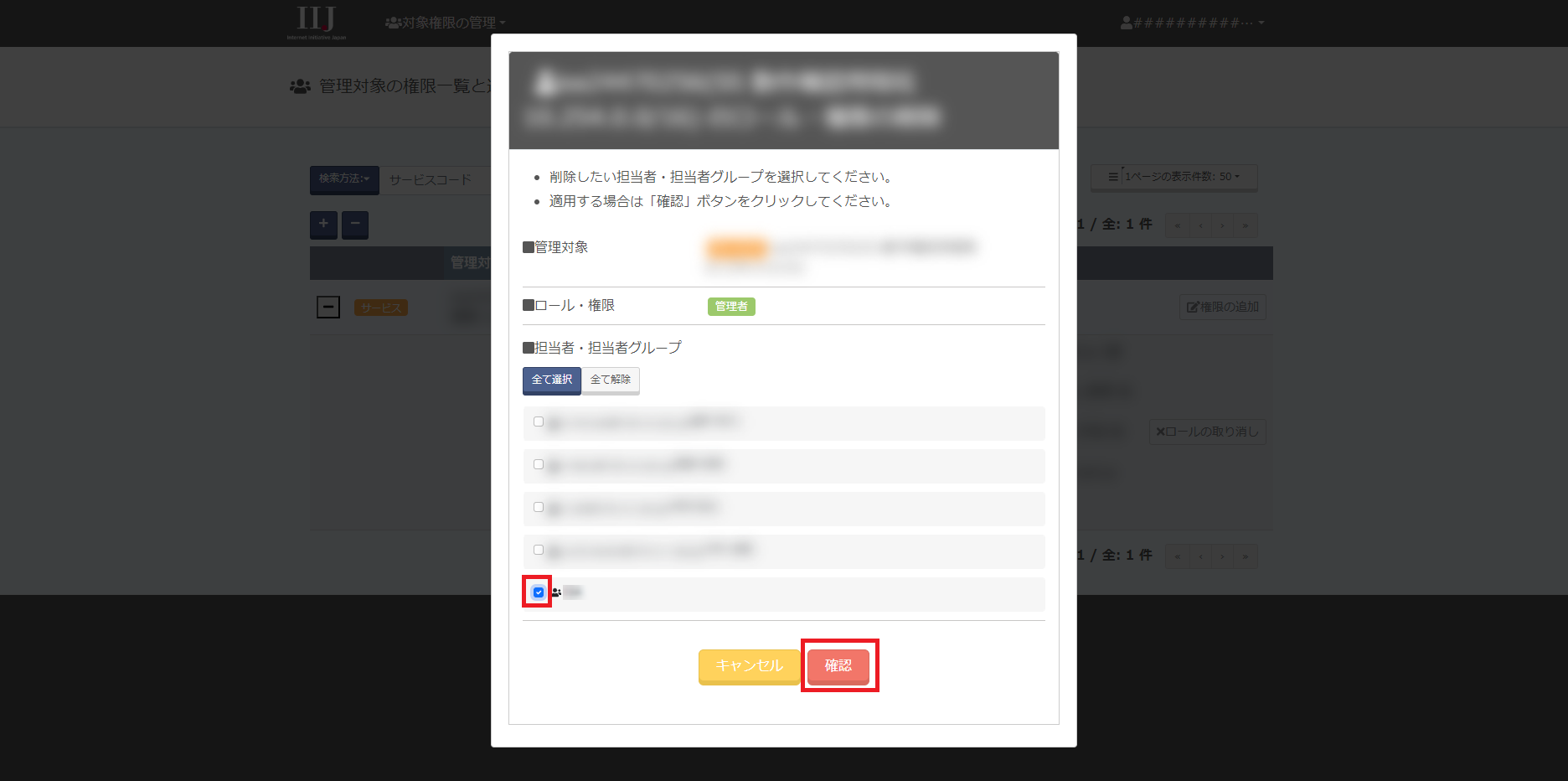
「管理対象」と対象の「担当者・担当者グループ」が正しいことを確認して、削除をクリックしてください。

正しく「担当者・担当者グループ」へのロールが削除されたことを確認してください。